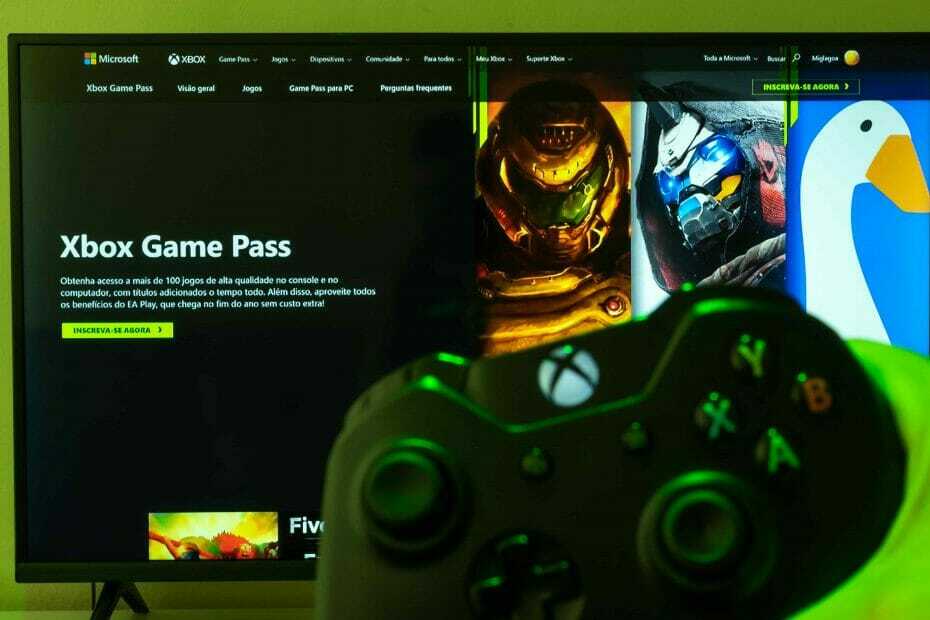- Xbox Game Pass är en utmärkt källa för spelare att få sina favorit PC- och Xbox-spel.
- Guiden nedan hjälper dem som har problem med att installera Xbox Game Pass-spel på sin dator.
- Behöver du mer hjälp med din Xbox? Lyckligtvis har vi en hel Xbox-avsnitt fylld med artiklar.
- Avid-spelare kanske också vill kolla in artiklarna från vår Spelavdelning också!

Denna programvara reparerar vanliga datorfel, skyddar dig mot filförlust, skadlig programvara, maskinvarufel och optimerar din dator för maximal prestanda. Åtgärda PC-problem och ta bort virus nu i tre enkla steg:
- Ladda ner Restoro PC Repair Tool som kommer med patenterade teknologier (patent tillgängligt här).
- Klick Starta skanning för att hitta Windows-problem som kan orsaka PC-problem.
- Klick Reparera allt för att åtgärda problem som påverkar datorns säkerhet och prestanda
- Restoro har laddats ner av 0 läsare den här månaden.
Microsoft erbjuder Game Pass, a prenumerationstjänst som erbjuder obegränsad tillgång till över 100 spel
att du kan spela var som helst. Det betyder att du inte behöver köpa spelet separat för Xbox såväl som PC.Vissa användare har dock rapporterat att de inte kan installera spelpassspel på PC. Detta verkar vara ett vanligt problem och kan lösas genom att tänka på ditt PC- och Microsoft-konto. Här är en användarens ord om saken.
Jag har nyligen lagt till Game Pass 14-dagars testversion på mitt konto. Det är ganska bra och har anständiga spel för det låga priset, men jag kan inte installera något av spelet som ingår
Åtgärda felet genom att följa stegen nedan.
Hur får jag Xbox Game Pass att fungera på PC?
1. Byt region på din dator
- Klicka sedan på Start och välj Inställningar.
- Välj Tid och språk alternativ.
- Klicka på Område under Tidoch språk.

- Klicka på rullgardinsmenyn för Land eller Område och välj ett av de länder som listades på Game Pass-stödda landsida, här.
- Starta om datorn (valfritt).
- Starta Microsoft Store och försök att installera Game Pass Game.

Alternativt kan du också ändra din dators region genom att ändra servern på din VPN.
Om du inte äger ett VPN, bör du prova privat internetåtkomst direkt. Den har över 1400 servrar i 46 olika länder över hela världen, vilket garanterar dig fullständig täckning och ingen geoblockering.
Denna tjänst underhålls och distribueras av Kape Technologies är extremt stabil, så att du kan fullfölja integriteten från regeringen och till och med din ISP utan att alls påverka din anslutningshastighet.
Det betyder att du kan fortsätta och spela allt du vill och ändå behålla VPN-tjänsten aktiv, eftersom fördröjning inte längre är ett problem.

Privat Internetanslutning
Fortsätt och ge Privat Internet Access ett försök och installera spel från dina favoritplattformar borde inte längre vara ett problem!
Köp det nu!
2. Serverfel
- Om du står inför problemet med något specifikt spel i Game Pass kan problemet vara hos utvecklarna eller Microsoft Windows Lagra.
- Ibland kan servern bli upptagen eller nere för underhåll.

- Utvecklare uppdaterar vanligtvis användarna om alla problem på deras officiella mediekonto som Twitter eller på den officiella utvecklarwebbplatsen.
- Så se till att du kontrollerar utvecklarens officiella sociala mediekonto för att se om spelservrarna är nere.
Notera: Att köpa ditt Xbox Game Pass från obehöriga återförsäljare kan också vara en orsak till problemet. ASe alltid till att du bara får en prenumeration från den officiella webbplatsen, där du kan få tillgång till alla Xbox Game Pass-titlar för endast 9,99 USD / månad!
3. Återställ Windows Store-cache
- Tryck på Windows-tangenten och skriv wsreset.
- Klicka på på från sökresultatet Wsreset (Kör kommando)alternativ.

- Vänta tills kommandot körs och det bör återställa Windows Lagra cache. Starta Windows Store-appen och leta efter eventuella förbättringar. Om inte, prova nästa lösning.
4. Kör Windows Store-felsökaren
- Klicka på Start och välj Inställningar.
- Välja Uppdatering och säkerhet.
- Klicka på Felsök alternativ.
- Bläddra ner och klicka på Windows Store-appar och klicka på Kör felsökaren.

- Felsökaren skannar systemet efter eventuella problem relaterade till Windows Store och rekommenderar korrigeringar därefter.

- Vänta tills korrigeringarna gäller och starta sedan om Windows Store. Kontrollera om felet är löst och om du kan installera Game Pass-spel.
fixera
 Har du fortfarande problem?Fixa dem med det här verktyget:
Har du fortfarande problem?Fixa dem med det här verktyget:
- Ladda ner detta PC-reparationsverktyg betygsatt utmärkt på TrustPilot.com (nedladdningen börjar på den här sidan).
- Klick Starta skanning för att hitta Windows-problem som kan orsaka PC-problem.
- Klick Reparera allt för att lösa problem med patenterade tekniker (Exklusiv rabatt för våra läsare).
Restoro har laddats ner av 0 läsare den här månaden.